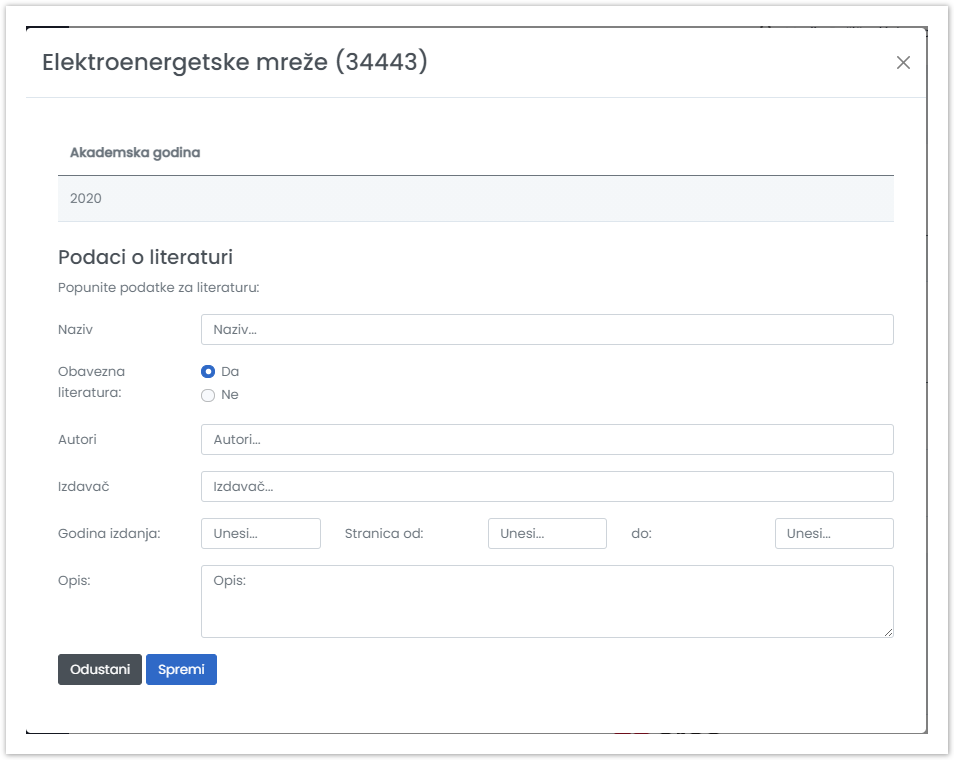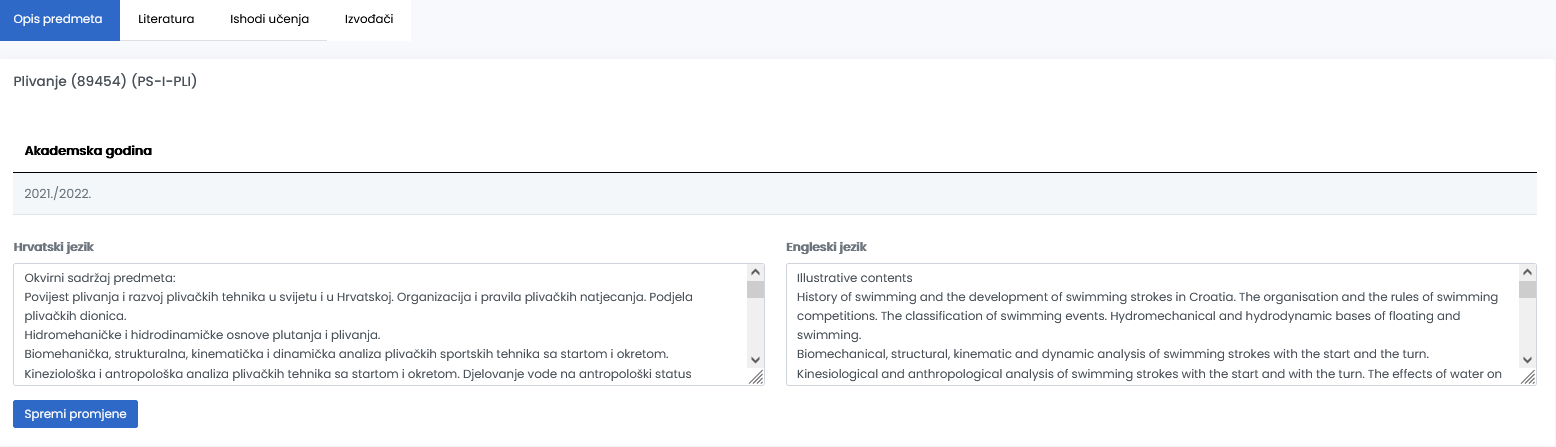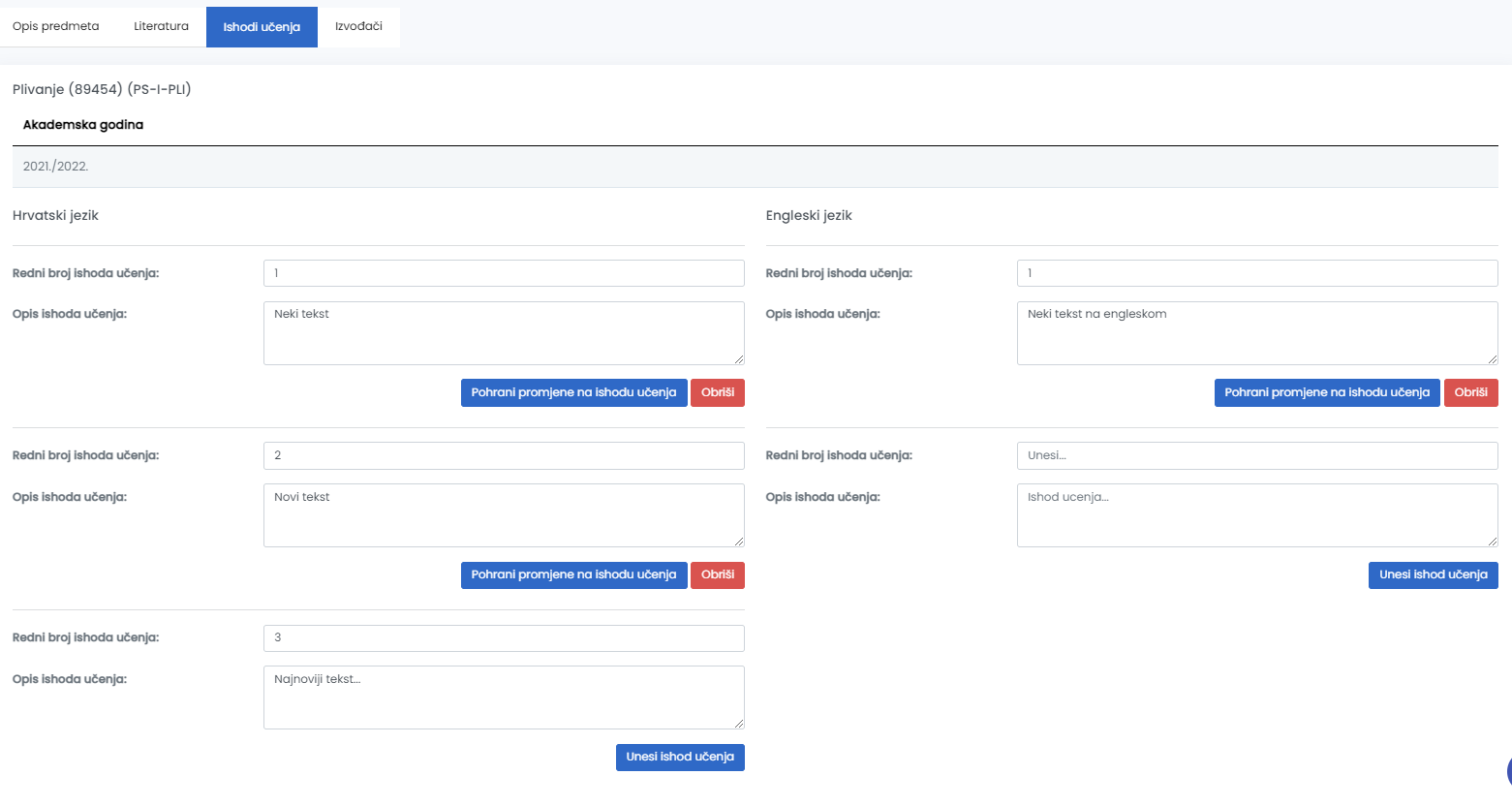...
| Section | ||||||||||||||||
|---|---|---|---|---|---|---|---|---|---|---|---|---|---|---|---|---|
|
Unos literature
Opis i literatura predmeta mijenjaju se kroz akademske godine, pa je potrebno svake akademske godine unijeti novi zapis o predmetu. Za svaki predmet može se navesti jedna ili više stavki literature.
...
- u dijelu prozora Dodaj literaturu moguće je unijeti podatke o novoj stavci. Ti podaci su obavezni za unos nove stavke literature - ako ti podaci nisu upisani, unos nije moguć.
- iz padajućeg izbornika odabrati radi li se o obaveznoj ili preporučenoj literaturi.
- pritisnuti opciju Spremi.
- evidentiran opis literature prikazuje u gornjem dijelu prozora.
- obavijest o uspješnom ažuriranju se prikazuje u gornjem dijelu ekrana.
Slika 2. Pregled literature
Slika 3. Unos nove literature
Ako se želi izmijeniti postojeća stavka literature, potrebno je:
- pozicionirati miša u polje s opisom stavke literature koju se želi izmijeniti,
- izmijeniti željene podatke
- pritisnuti opciju Spremi.
- literatura je izmijenjena, prikazuje se obavijest o uspješnom ažuriranju (Slika 3) se prikazuje u gornjem dijelu ekrana..
| Info |
|---|
| Ako se želi obrisati jedna stavka literature, potrebno je obrisati cijeli naziv literature i pritisnuti opciju Spremi. |
Obavijest o uspješnom ažuriranju (Slika 3) se prikazuje u gornjem dijelu ekrana.
...
Ako se nakon ažuriranja podataka ne pritisne opcija Spremi, svi uneseni podaci bit će izgubljeni.
Unos opisa predmeta
Za unos ili pregled opisa potrebno je najprije odabrati akademsku godina u kojoj se predmet predavao i jezik na kojem se želi unijeti opis te odabrati opciju Opis predmeta.
Za unos/izmjenu opisa predmeta, potrebno je:
- upisati novi / promijeniti postojeći opis predmeta.
...
- odabrati opciju Spremi
...
- ,
- opis predmeta je evidentiran/izmijenjen
...
- , te se obavijest o uspješnom ažuriranju se prikazuje u gornjem dijelu ekrana.
| Info |
|---|
| Ako se želi obrisati opis predmeta, potrebno je obrisati cijeli opis i pritisnuti opciju Spremi. |
Slika Unos opisa predmeta
Obavijest o uspješnom ažuriranju se prikazuje u gornjem dijelu ekrana.
U slučaju pogreške pojavit će opis pogreške u crvenom okviru (Slika 4).
Unos ishoda učenja
Za svaki predmet može se navesti jedan ili više ishoda učenja.
...
Nakon odabira opcije za unos Ishoda učenja, na ekranu su prikazani podaci o predmetu, akademskoj godini te jeziku.
Slika Unos ishoda učenja
Za unos ishoda učenja potrebno je:
- iz izbornika u polju s lijeve strane (Redni broj ishoda učenja) izabrati redni broj ishoda učenja
- u polje s desne strane (Opis ishoda učenja) upisati željeni opis
- pritisnuti opciju Spremi.
- Ishod učenja predmeta je evidentiran, a obavijest o uspješnom ažuriranju
...
- prikazuje se u gornjem dijelu ekrana.
| Info |
|---|
Prilikom evidencije ili izmjene ishoda učenja važno je obratiti pažnju na redne brojeve definiranih ishoda učenja. Točnije:
|
Za izmjenu ishoda učenja potrebno je:
...